本文介绍了STARTER软件的安装步骤。西门子的 STARTER 软件可以在 Windows XP或Windows 7等多种版本下安装。安装之前通常需要注意以下几点:1.将西门子官方网站下载的STARTER软件所有的安装包解压到同一个文件下下;2.压缩包的解压路径不能有中文;3.安装前最好能重启计 算机;4.安装时,建议关闭其他程序;5.安装路径不能有中文;6.如果已经安装了Starter软件以及其中一部分SSP,也可以单独安装其他的安 装包。
STARTER软件下载地址:http://support.automation.siemens.com/CN/view/en/26233208
通常需要下载的文件如下图所示:
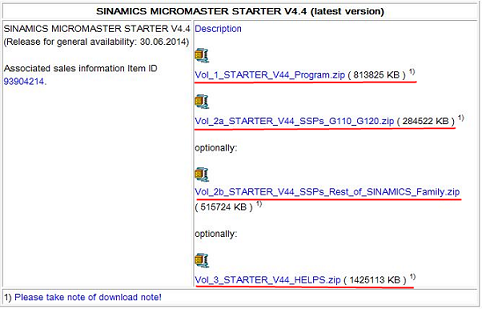
安装过程如下:
1运行CD_1文件夹下的Setup.exe
进入到”CD_1″—>”Setup”,双击”Setup”,会出现如下对话框:
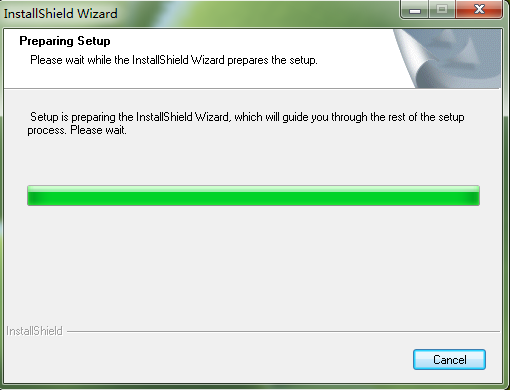
图01.安装界面1
2 弹出如下对话框,点击”Next”
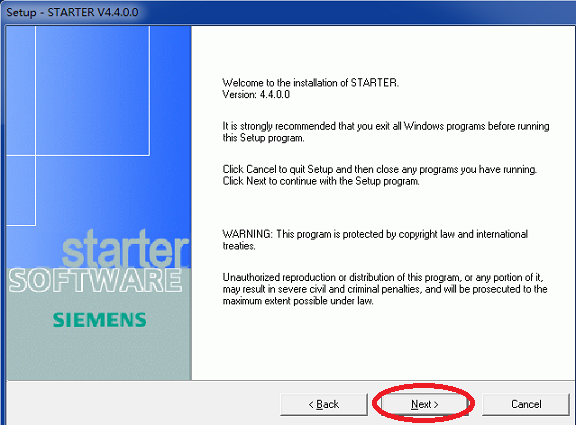
图02.安装界面2
3 接下来会出现对话框(如下图),需要做以下操作:
- 在出现的对话框中的左下角空白框内点击一下,出现对号。n
- “Next”按钮由灰色变成黑色,点击“Next”。

图03.安装界面3
4 在出现的窗口中,可以选择需要安装的SSP包(注:建议全部选中),点击“Next”

图04.安装界面4n
5 在具体的安装包选项卡中选择需要安装的驱动产品(注:建议全部选中),点击“Next”
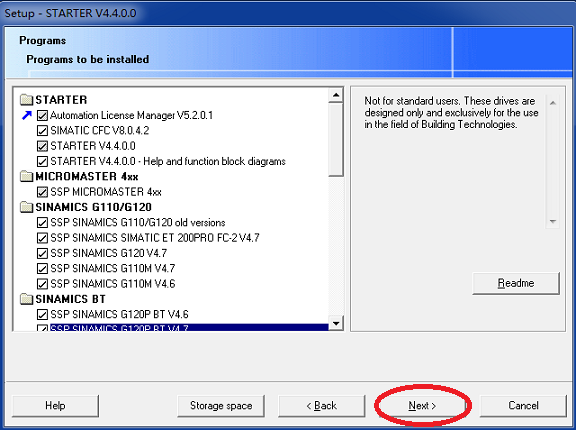
图05.安装界面5
6当出现这个窗口表示开始安装组件,安装时间比较长,无需进行任何操作
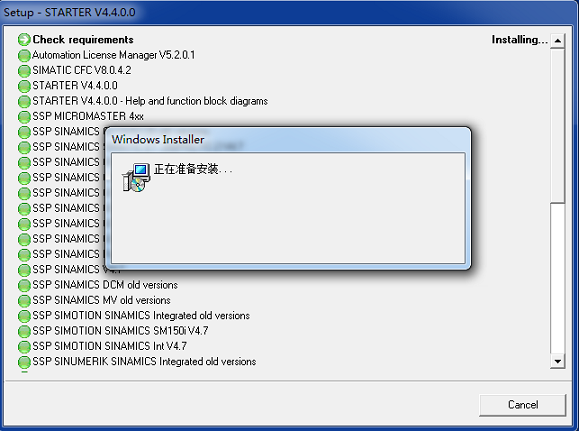
图06.安装界面6
7当出现这个窗口,表示已安装完毕,但电脑需要重启
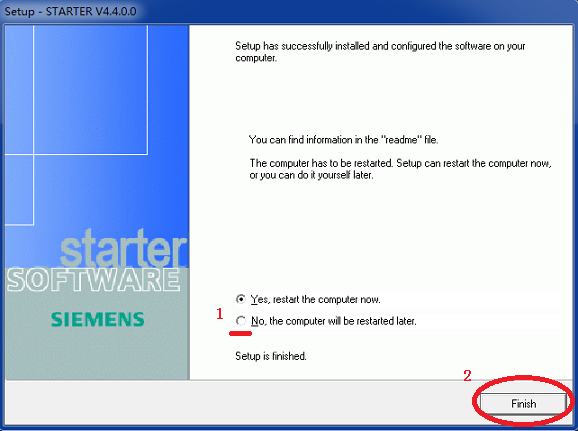
图07.安装界面7
9STARTER软件安装好后,桌面上出现如下图标,双击运行

图08.STARTER快捷方式
10 接口设置
常用的连接starter的接口包括:CP5512(笔记本),CP5611(台式机),CP5711(USB接口),PC adapter(可以直连CU320-2,不能单独连接G120-2和MM4变频),USB线(G120),以太网线等等。
下面以CP5512与变频器连接为例:首先点击”Options”里的”Set PG/PC Interface”,然后根据所使用的是MPI电缆还是Profibus电缆,选择CP5512 MPI或CP5512 PROFIBUS,如下图:
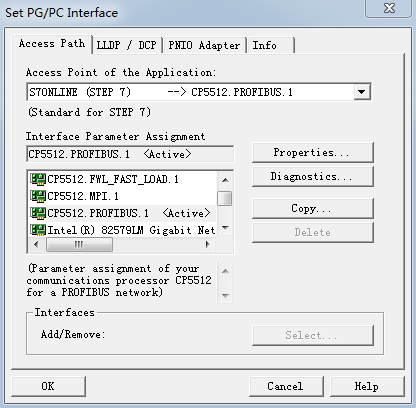
图09.PG/PC设置
然后,点击“Properties”按钮设置属性,如下图:
图10.Profibus属性配置
选中”PG/PC is the only master on the bus”,然后点击“OK”。
CP5611、CP5711、PC adapter操作步骤与CP5512类似;用USB电缆连接G120时,在”Set PG/PC Interface”里选择USB.S7USB;用以太网线连接STARTER接口时,在”Set PG/PC Interface”里要选择相应的以太网卡,并将网卡的IP地址设置成自动获取IP。
附加信息
如果STARTER在安装中出现错误,可能是如下原因:
1.如果之前安装了Microwin软件,需要先卸载Microwin,安装好Starter后再重新安装Microwin;
2.系统安装的杀毒软件禁用了STARTER 的自动启动进程,关掉一些自动启动的软件工具,再进行安装;
3.操作系统中某些进程跟STARTER冲突;
4.操作系统中重要文件或者进程丢失,建议重装系统;
5.如果发生兼容性问题可以右键STARTER图标,选择“属性”中“兼容性”,选中“以兼容模式运行这个程序”。
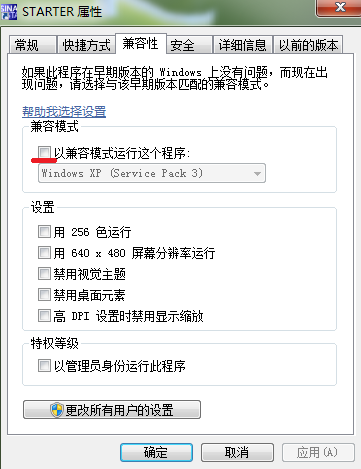
图11.STARTER兼容性
原创文章,作者:ximenziask,如若转载,请注明出处:https://www.zhaoplc.com/plc325637.html


 微信扫一扫
微信扫一扫  支付宝扫一扫
支付宝扫一扫